Présentation des fonctions de la rubrique Clients.
Ce guide concerne les personnes qui disposent d'un serveur Plesk.
Page d'accueil de la rubrique
Pour accéder à la rubrique "Clients", consultez le guide Comment se connecter à Plesk ?
Vous obtenez alors cette page :
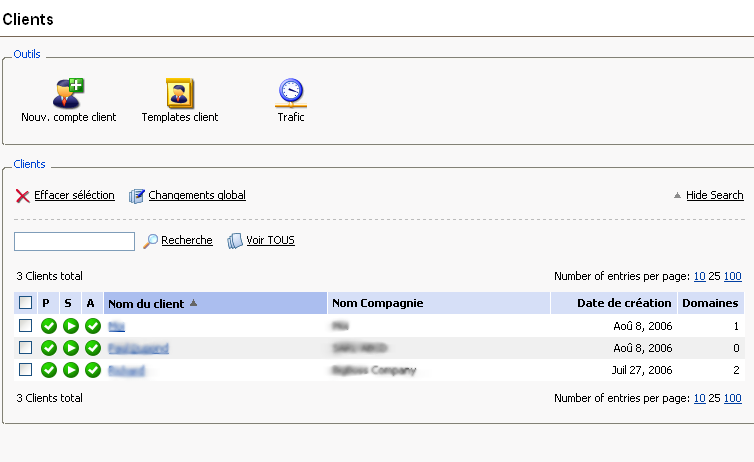
Vous pouvez créer un nouveau compte client avec le bouton Nouv. Compte Client.
Vous pouvez créer des templates propres à certains clients (pour afficher ou non certaines icônes) en cliquant sur l'icône Templates client.
Le bouton Trafic vous donne accès à la répartition du trafic par client.
La liste des clients est visible en bas de page. Pour chaque client, vous pouvez :
- visualiser les fonctionalités utilisées et un résumé des infos du client (bouton de la colonne P),
- activer/desactiver le client et ses domaines (bouton de la colonne S),
- activer/desactiver l'accès à Plesk par le client (bouton de la colonne A).
Vous pouvez également selectionner des clients puis utiliser la fonction Effacer séléction pour les supprimer ou Changements global pour donner accès ou non à certaines fonctions à l'ensemble des clients selectionnés.
Enfin, en cliquant sur le nom d'un client, vous accédez à une page de gestion du client...
Page de gestion du client
Cette page est accessible en cliquant sur le nom d'un client :
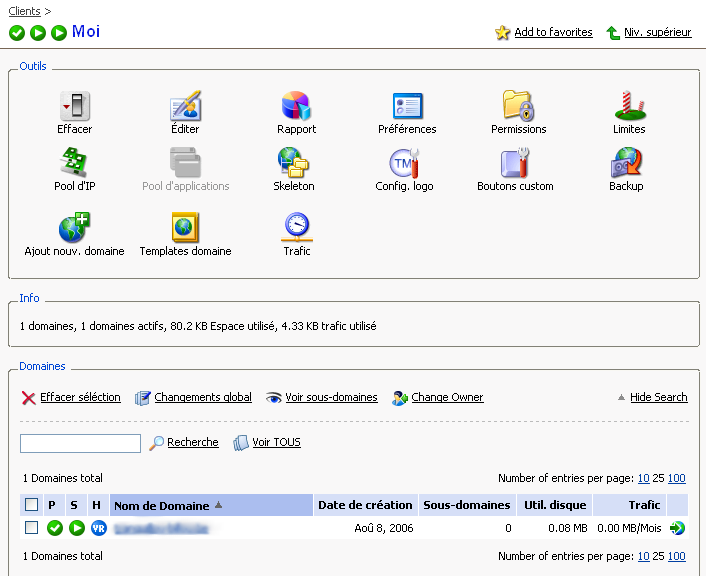
Le cadre du milieu (infos) vous donne un résumé des ressources utilisées par le client.
Différents outils sont accessibles depuis cette page :
- effacer permet de supprimer le client,
- éditer permet de modifier les coordonnées du clients et son mot de passe Plesk,
- rapport permet d'afficher les coordonnées et les fonctionalités utilisées par le client. Vous pouvez aussi accéder à un historique du trafic du client,
- préférences permet de configurer certains paramètres d'affichage de Plesk spécifiquement pour ce client,
- permissions permet d'autoriser ou non certaines fonctions de l'hébergement web,
- limites permet de définir les différents quotas pour le client,
- pool d'Ip permet de définir les IP utilisables pour les domaines de ce client( géneralement vous ne disposez que d'une Ip par serveur),
- skeleton permet de modifier le squelette de fichiers pour ce client,
- config Logo permet de modifier le logo situé en haut à gauche de l'interface Plesk, ainsi que son lien, uniquement pour ce client,
- bouton Custom permet de créer de nouveaux raccourcis accessibles dans l'interface Plesk, pour ce client,
- backup permet de réaliser et de programmer des sauvegardes des données du client,
- ajouter Nouv. Domaine permet de créer un nouveau domaine sur ce compte client
- templates Domaines permet de créer des templates spécifiques a chaque domaine, pour ce client,
- trafic permet d'accéder au détail du trafic utilisé pour chaque domaine du client.

